Инсталирање додатака гостовања ВиртуалБок-а
ВиртуалБок Гуест Аддитионс (додаци гостинском оперативном систему) представља пакет за надоградњу који се инсталира у гостински оперативни систем и проширује могућности интеграције и интеракције са стварним ОС-ом.
Додатци, на пример, омогућавају вам да повежете виртуелну машину са стварном мрежом, без које не можете размјењивати датотеке креирањем дијељених фасцикли, као и приступом виртуелној машини на Интернету.
Поред тога, Додатак гостовања омогућава повезивање видео управљачког програма који вам омогућава да промените екстензију екрана виртуелне машине помоћу апарата "Персонализација" .
Слика са додатцима је укључена у дистрибуцију ВиртуалБок-а, преузета са званичног сајта, поред тога не мора бити преузета.
Моунт Имаге
Постоје два начина за повезивање слике.
Први је кроз подешавања виртуелне машине у менаџеру. У том случају машина мора бити заустављена.
1. Изаберите жељену машину на листи и кликните на "Цонфигуре" .
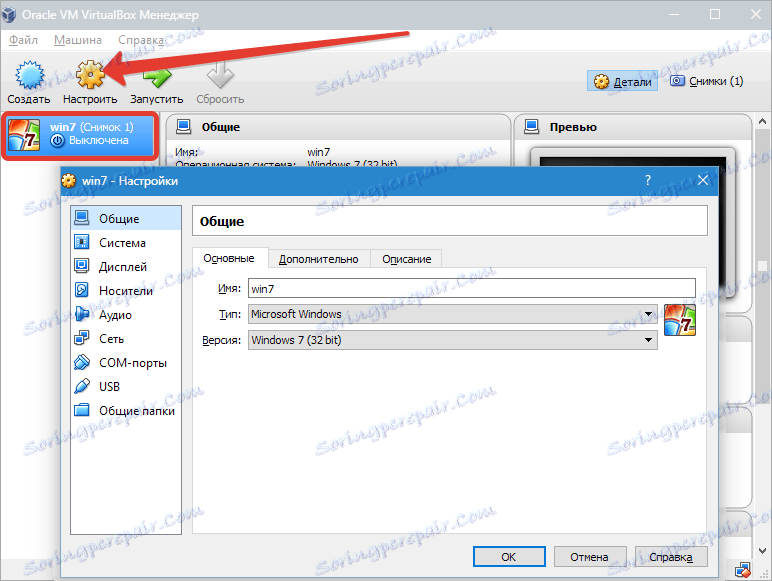
2. Идите на картицу "Медији" , одаберите виртуални ЦД диск и кликните на икону за одабир слике. Затим изаберите "Изабери слику оптичког диска" .
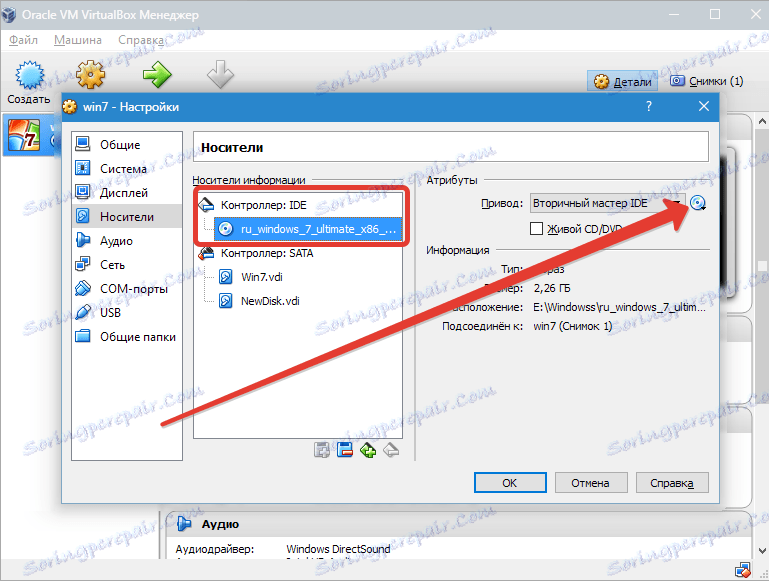

3. У отвореном прозору налазимо слику додатака. У роот фолдеру је инсталиран ВиртуалБок.
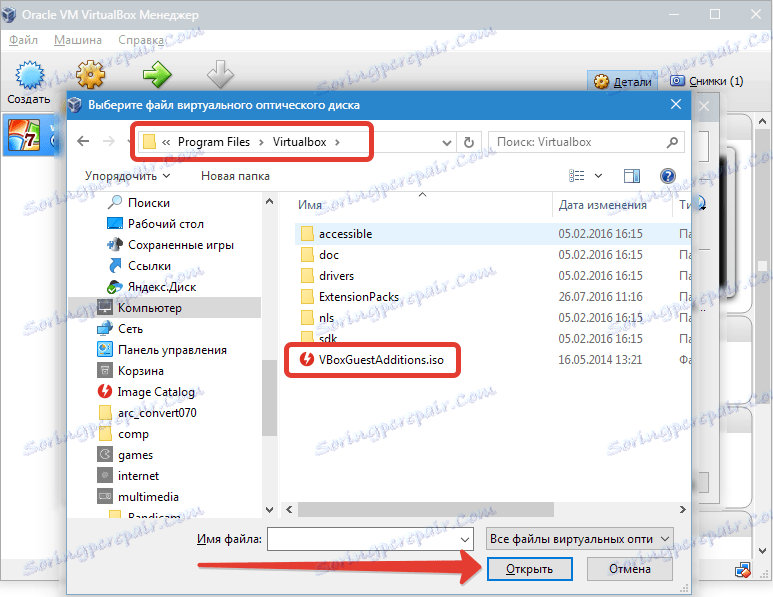
4. Слика је монтирана, сада покрећемо виртуелну машину.

5. Отворите директоријум "Рачунар" (виртуално) и погледајте монтирану слику.

Ово решење је универзално за повезивање слика дискова са виртуелним машинама. Може бити корисно у случају да повежете слику која није део дистрибуције.
Други, много лакши начин је да повежете додатке за госте директно из менија покретне машине.
1. Идите у мени "Уређаји" и изаберите опцију "Адд имаге имаге адд-он диск имаге" .
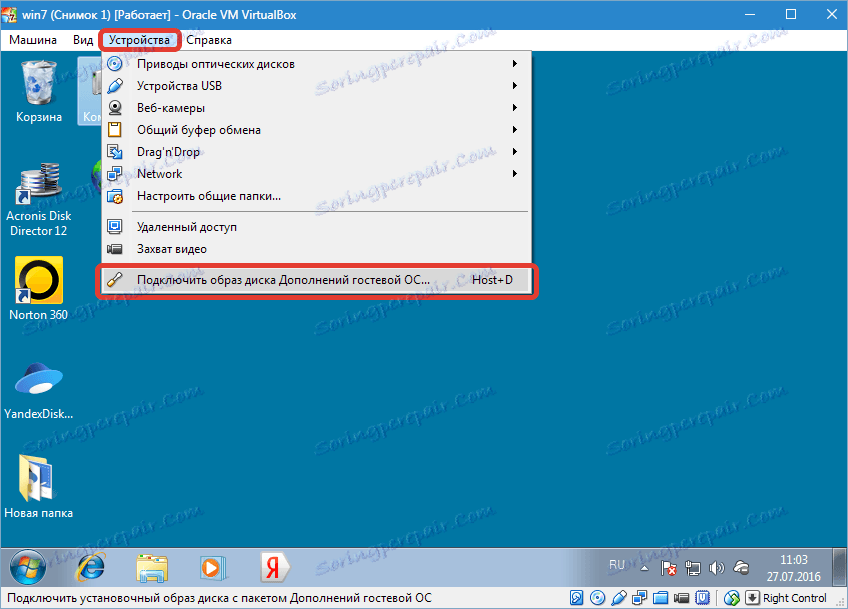
Као иу претходној верзији, слика се појављује у фасцикли "Рачунар" на виртуелној машини.
Инсталација
1. Отворите монтиран диск помоћу додатака и покрените датотеку ВБокВиндовсАддитионс . Постоје и могуће опције: можете покренути универзални инсталатер или изаберите верзију, с обзиром на дубину бита гостинског оперативног система.
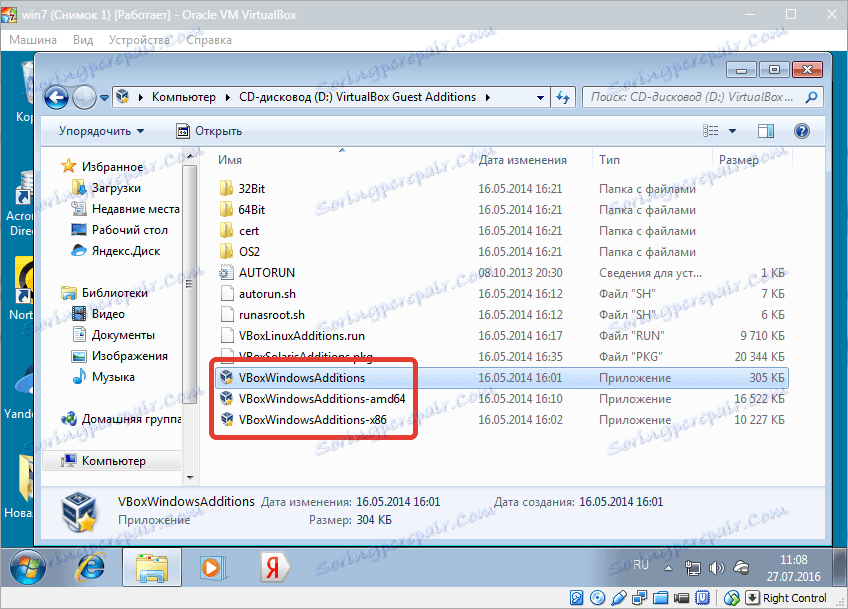
2. У отвореном прозору инсталатера кликните на "Нект" .
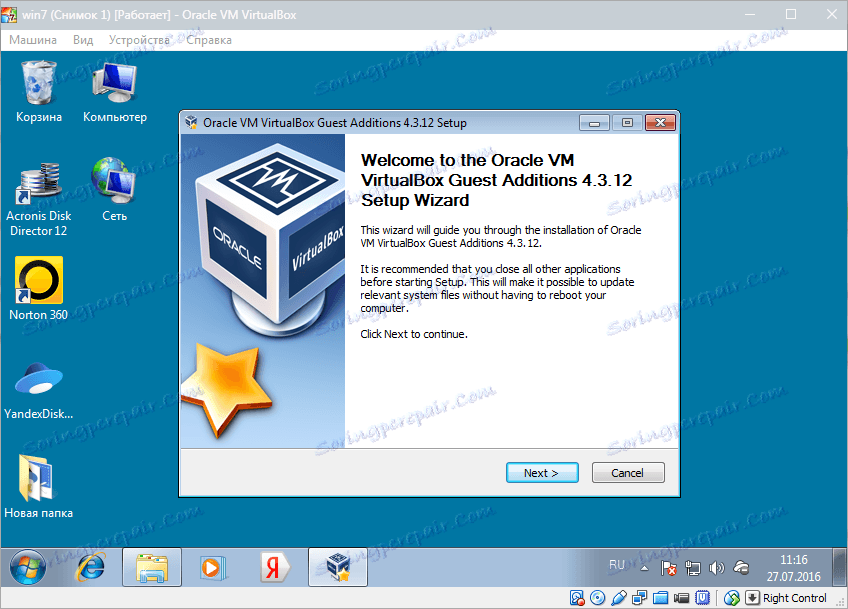
3. Изаберите локацију за инсталацију. У овом случају не мењајте ништа.
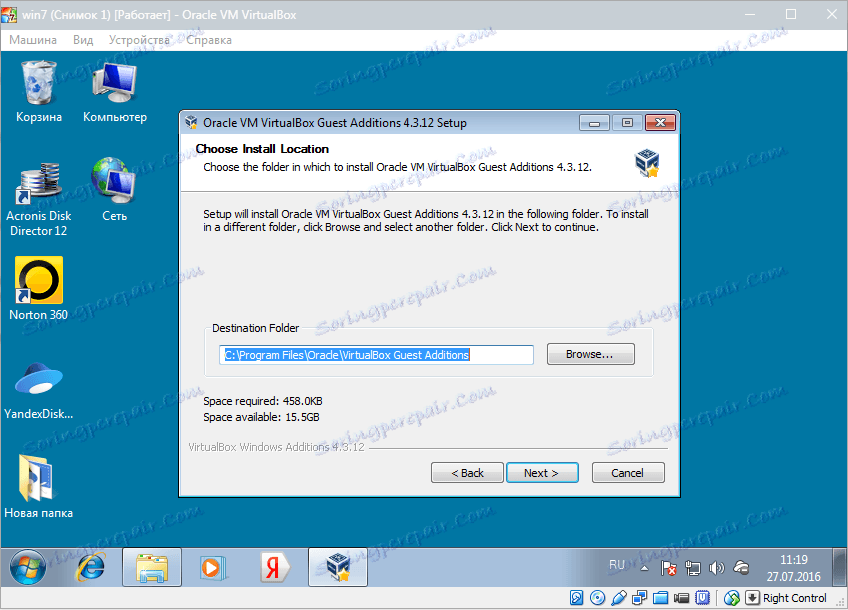
4. Овде видимо празно поље поред "Дирецт 3Д Суппорт" . Овај управљачки програм може бити инсталиран само у безбедном режиму, зато не постављајте лутке и кликните на "Инсталл" .
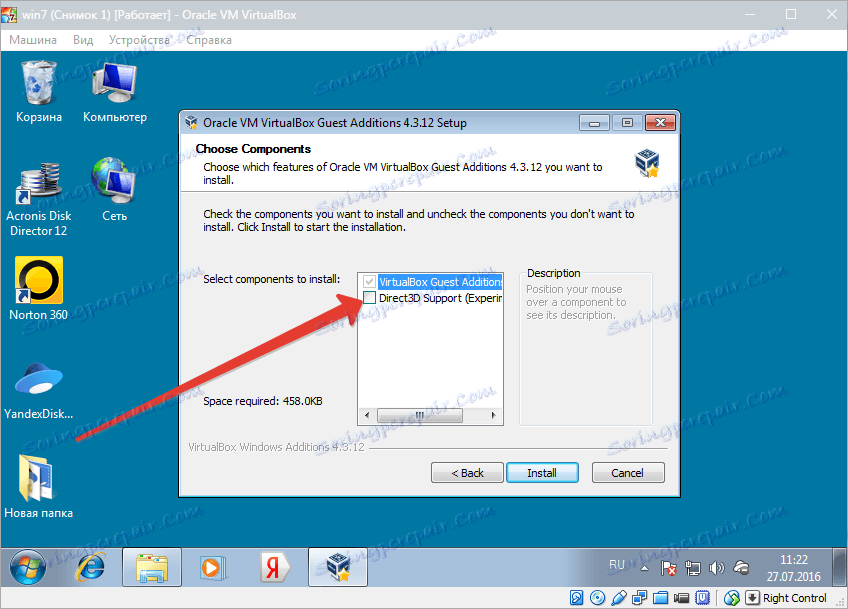
5. Током процеса инсталације, прозор ће се појавити неколико пута, што вас потврдјује како бисте потврдили инсталацију управљачких програма. Свуда се слажемо.
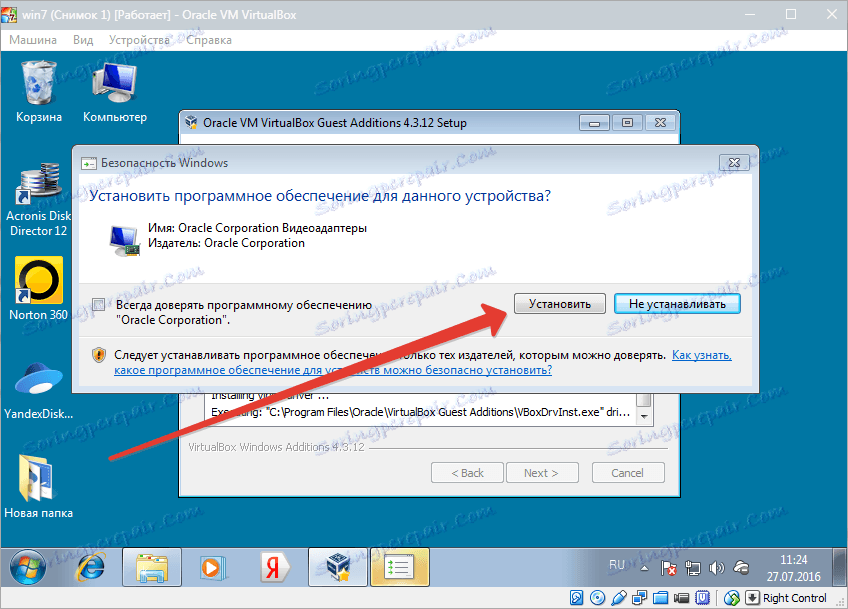
6. Када је инсталација завршена, ВиртуалБок вас позива да рестартујете машину. Ово мора да се уради.
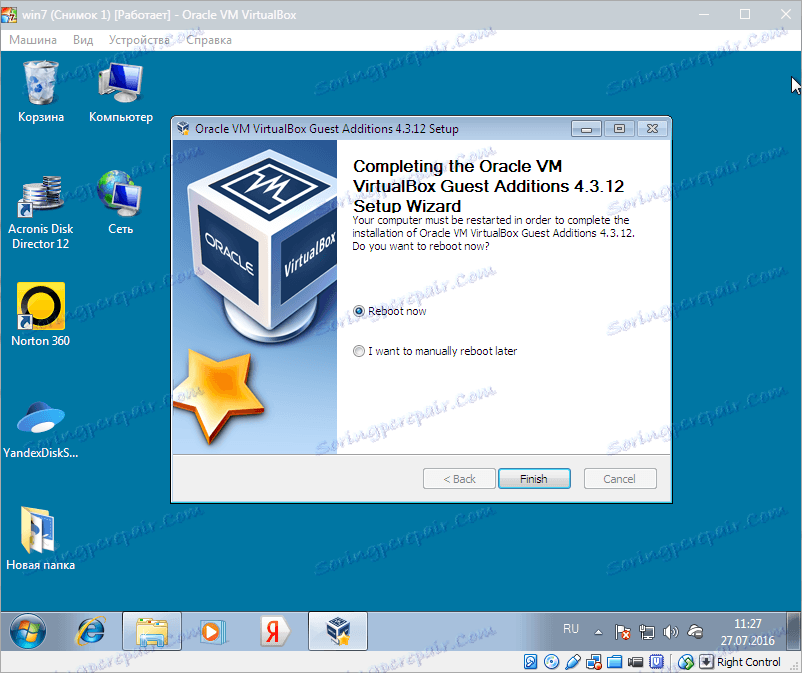
Ово завршава процес инсталације за ВиртуалБок Гуест Аддитионс . Сада можете да промените резолуцију екрана, креирате јавне мапе и приступите Интернету са виртуелне машине.